Keynote
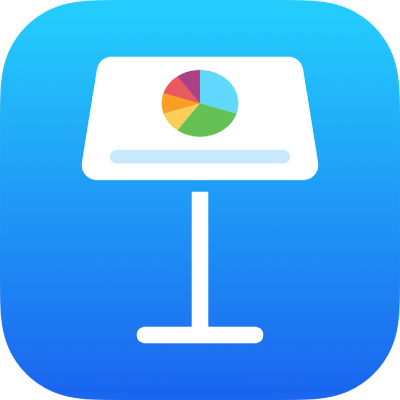
在 iPad 上的 Keynote 中佈局、群組和鎖定物件
你可以藉由多種方式編輯和排列幻燈片上的物件:
佈局物件(或堆疊物件)可以創造立體感
設定群組物件以將多個物件視為一個單位輕鬆移動、調整大小或旋轉
鎖定物件以避免無意中移動、修改或刪除物件
佈局物件
在你的 iPad 上前往 Keynote App
 。
。打開包含多個物件的簡報。
拖移物件,讓它與另一個或多個其他物件重疊。
點一下
 ,然後點一下「排列」。
,然後點一下「排列」。點一下物件,然後執行下列其中一項操作:
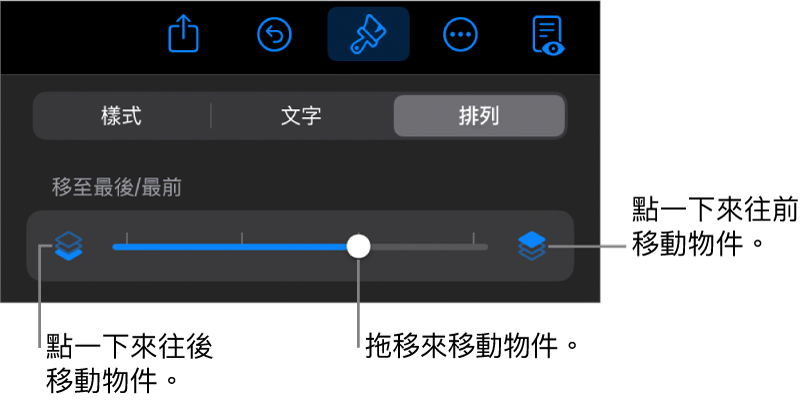
拖移滑桿直到物件已疊在你想要的位置上。
點一下圖像來將所選物件前移或後移。
你可以一次選取多個物件並堆疊。
群組或解散群組物件
在你的 iPad 上前往 Keynote App
 。
。打開包含多個物件的簡報。
碰觸並按住一個物件,然後以另一根手指點一下你要群組的其他物件。
抬起你的手指,然後點一下「群組」。
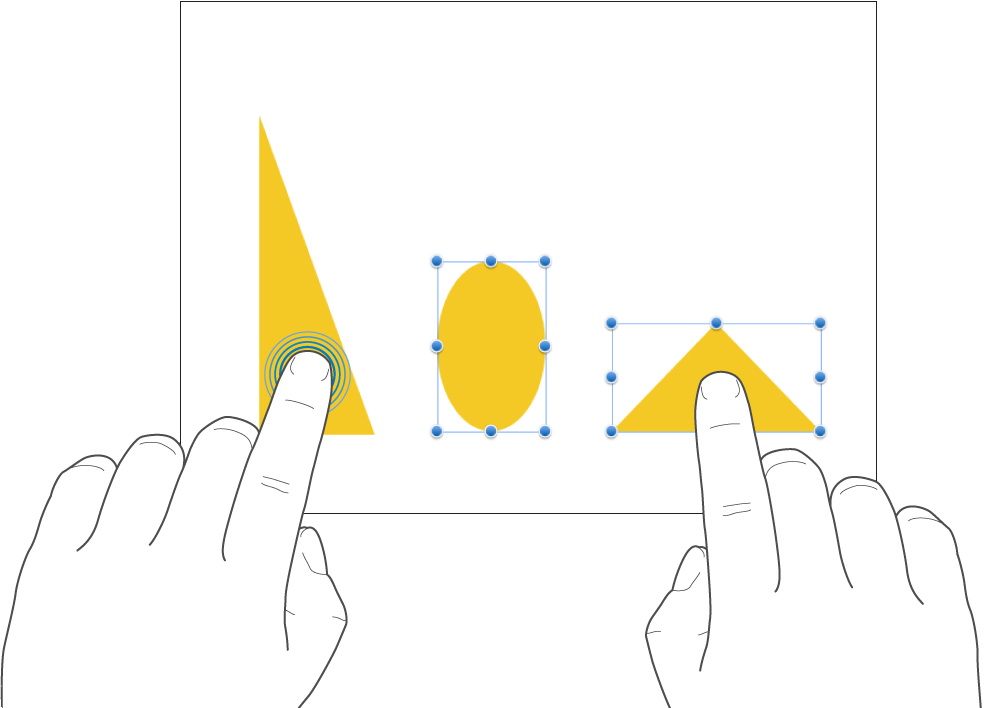
若要解散物件群組,點一下群組,然後點一下「解散群組」。
鎖定或解鎖物件
當物件鎖定時,便無法透過任何方式移動、刪除或修改它,除非你將其解鎖。

在你的 iPad 上前往 Keynote App
 。
。打開簡報,然後點一下物件來選取它,或選取多個物件。
點一下
 ,點一下「排列」,然後點一下「鎖定」。
,點一下「排列」,然後點一下「鎖定」。
若要解鎖物件,請點一下它,然後點一下「解鎖」。
感謝您的寶貴意見。